Windows11/10にアップグレードした後にユーザーアカウントが見つからない
Windows11またはWindows10にアップグレードした後、PCからユーザーアカウントが失われていませんか? Windowsコンピュータを次のバージョンにアップグレードした後、1つ以上のユーザーアカウントが欠落していることに気付いた場合 、その後、この投稿は問題の修正に役立ちます。
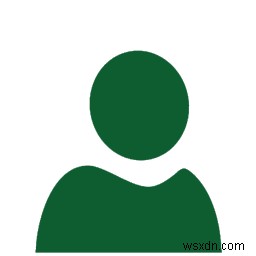
アップグレード後にユーザーアカウントが見つからない
問題の過程で、欠落していたユーザーアカウントのエントリがUsersディレクトリの内部にあることがわかりました。また、名前変更オプションがグレー表示されているため、エントリの名前を変更できませんでした。また、同じ名前の新しいユーザーアカウントを作成しようとしたとき、明らかに Windows 許可しませんでした。
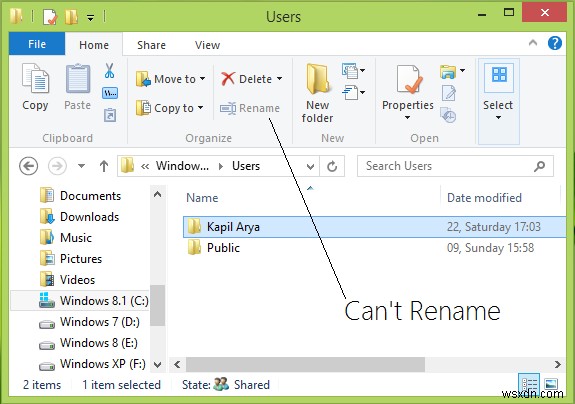
では、この問題をどのように解決しますか?さて、この記事では、これを修正する方法を説明します。少し調べてみたところ、不足していたユーザーがまだ Windows内で利用可能であることがわかりました。 ただし、グループメンバーシップが失われています。つまり、このユーザーが属するグループがないため、利用できません。これは次の方法で確認できます:
1。 Windowsキー+Rを押します 組み合わせ、put sysdm.cplと入力します 実行で ダイアログボックスを開き、 Enterを押します。 システムプロパティを開く 。
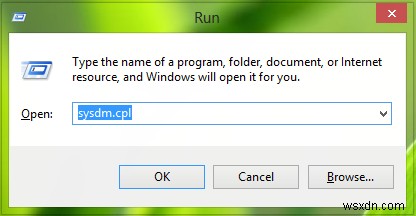
2。 システムプロパティ ウィンドウで、詳細に切り替えます タブ、ユーザープロファイル 、[設定]をクリックします 。
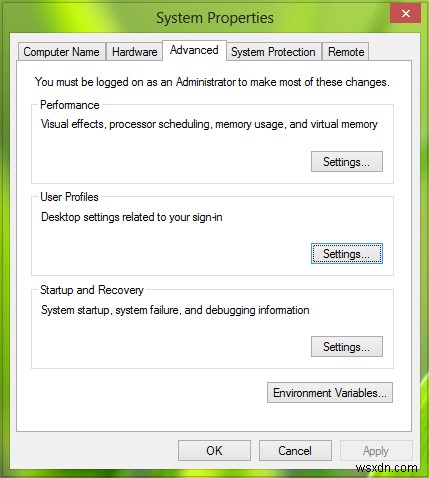
3。 これで、システム上のすべてのユーザーアカウントを確認できます。 アカウント不明 これは、どのグループにも属していないユーザーアカウントです。
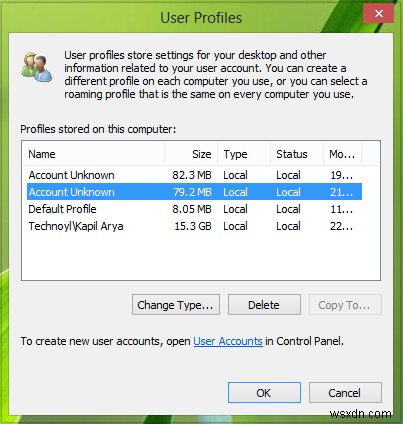
したがって、とにかくそのユーザーを任意のグループに追加すると、ローカルユーザーアカウントとして回復できます。不足しているユーザーアカウントをグループに含めるために実行する必要のある手順は次のとおりです。
1。 管理用のコマンドプロンプトを開く 。
2。 次のコマンドを貼り付けて、 Enterを押します。 :
net localgroup "Administrators" [Computer Name]\[Missing User] /add
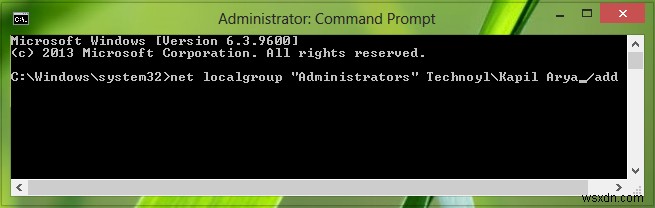
上記のコマンドでは、[コンピューター名]に置き換える必要があります コンピューター名と[MissingUser] アップグレード後に失ったローカルアカウントのユーザー名を使用します。再起動後、ユーザーアカウントの回復を使用できます アップグレード後に欠落していたオプション。
これがお役に立てば幸いです!
関連 :Windowsで削除されたユーザーアカウントプロファイルを復元する方法。
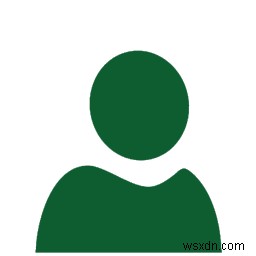
-
Windows11/10へのアップグレード後にデータとファイルが欠落している
Windows11またはWindows10のアップグレード後にファイルが見つからない場合は、この投稿で、失われたファイルを回復するのに役立ついくつかの方法を提案します。 Windows11/10のアップグレードまたは更新後にファイルが欠落している 1]サードパーティツールを使用して検索 まず、検索 WindowsSearchまたはサードパーティの代替検索ツールを使用したファイルの場合。ファイルが別の場所に移動された可能性があります。 2]管理者アカウントでサインインして、を参照してください。 次に、自分のプロファイルでサインインしていて、一時的なプロファイルではないことを確認します。 。
-
Windows11/10でユーザーアカウントを切り替えるためのデスクトップショートカットを作成する
ユーザーアカウントを切り替える必要がある場合 多くの場合、Windows 10/8/7では、デスクトップショートカットを作成できます。この投稿では、組み込みのセッション切断ユーティリティを使用してそれを行う方法を紹介します。 またはtsdiscon.exe 。 ユーザーアカウントを切り替えるためのデスクトップショートカットを作成する ユーザーの切り替えを選択します 。次に、 Ctrl + Alt + Deleteを押します。 次に、切り替えたいユーザーをクリックします。ただし、必要に応じて、デスクトップショートカットを作成して実行することもできます。 セッション切断ユーティリティ C
